Для преобразования документов, изображений и т. д., как правило, применяют специальные программы или встроенные функции приложений, в которых они создавались.
Каждый из вариантов имеет свои преимущества и недостатки. Внешнее программное обеспечение предлагает множество возможностей, но его нужно инсталлировать и настраивать. Встроенный софт уже имеется, с ним ничего не нужно делать, но он мало что позволяет изменить в стандартной конфигурации
Компания PDF Forge GmbH предлагает всем пользователям собственный бесплатный конвертер - PDF Creator. На момент написания статьи самой актуальной является версия 2.5.3.
Возможности PDF Creator
Как уже упоминалось - это бесплатная программа. Большими её плюсами является наличие русского языка и открытого исходного кода. Работает PDF Creator на операционных системах Widows XP SP3, Vista, 7, 8, 10 и инсталлируется в ОС как виртуальный принтер. Конвертация происходит после отправления документа на печать.
Кроме того приложение способно:
- Конвертировать не только в .pdf , но и в другие форматы (.jpg , .png , .tif и пр.);
- Сжимать файлы;
- Объединять несколько документов в один;
- Автоматически сохранять файлы, присваивая им имена;
- Использовать различные профили для сохранения;
- Защищать PDF-документ с помощью пароля и шифрования от открытия и редактирования;
- Ограничивать количество печатных копий, в том числе и полностью запрещать печать;
- Проставлять цифровую подпись, подтверждающую авторство в любом месте мира, где бы документ не открывался;
- Добавлять титульные страницы;
- Вызывать написанные пользователем скрипты и др.
Во время инсталляции происходит также установка бесплатной (ограниченной) версии PDF-редактора - PDF Architect.
Перед началом работы
Сначала необходимо загрузить программу себе на компьютер. На официальном сайте компании, в разделе «Download» выбирается бесплатная версия.

Настройка PDF Creator
После инсталляции открывается окно, предлагающее краткий алгоритм конвертации и два вида настроек.
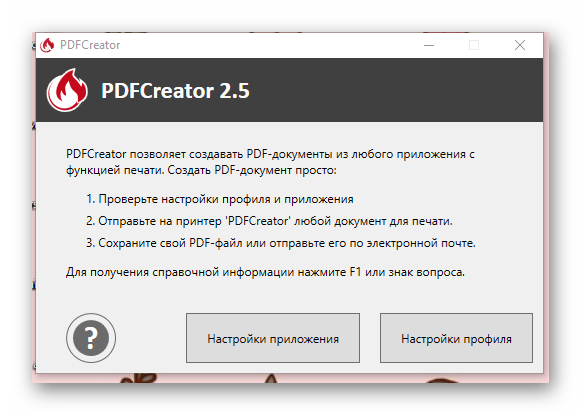
Кнопка «Настройки приложения» отправляет в меню, где можно изменить язык, периодичность обновления, добавить строку в меню Windows и т. д.
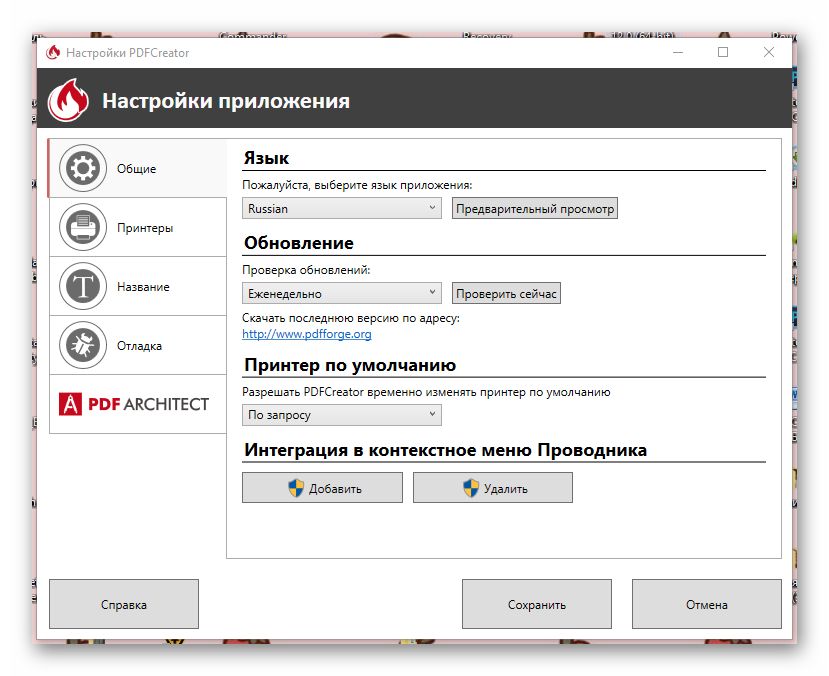
Во встроенной конвертации офисных приложений таких настроек нет. Используются стандартные - тип файла, куда сохранять.
В PDF Creator возможно многое, например, управление принтерами.
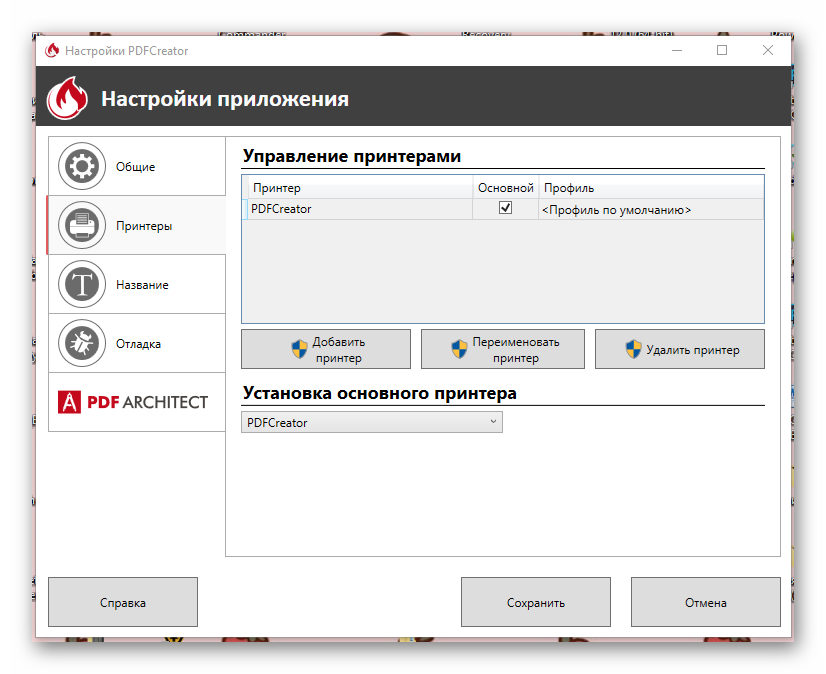
Стоит обратить внимание на установленный вместе с конвертером редактор.

Выбирается режим сохранения и его параметры. Ручное сохранение:
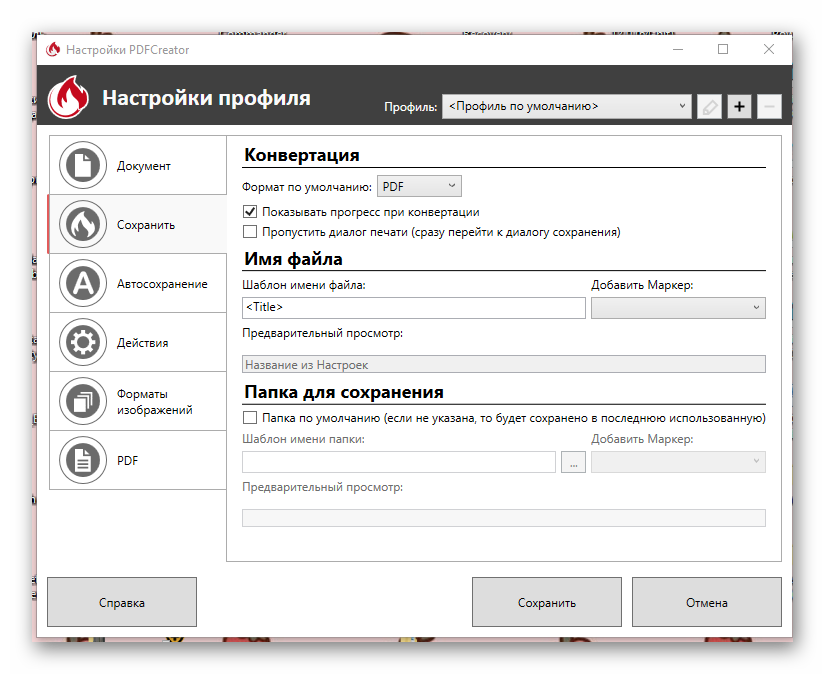
Автосохранение:
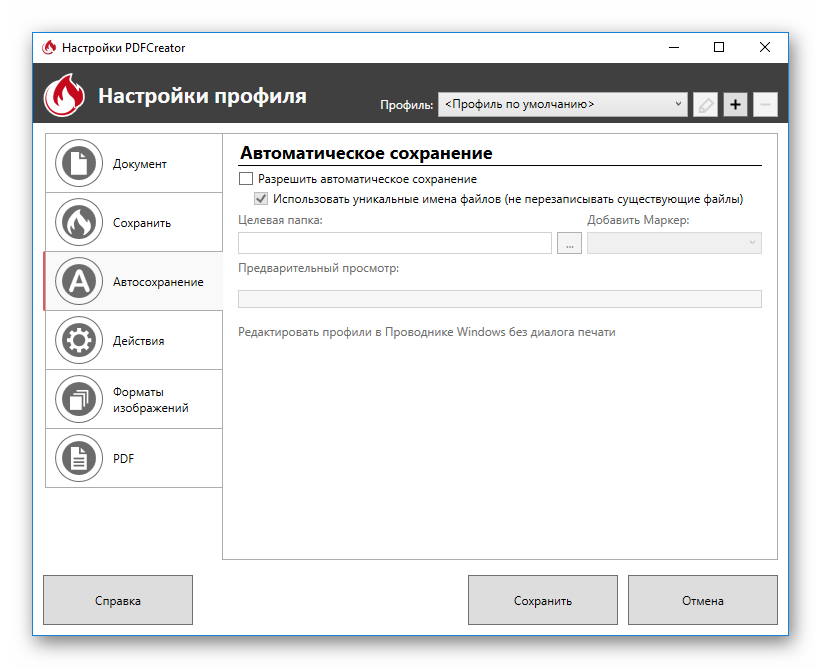
Можно заранее выбрать действия, которые будут производиться с файлом сразу после конвертации. В том числе предлагается открыть его в PDF Architect. Вообще, авторы много внимания уделяют приглашению пользователя к работе с их редактором.
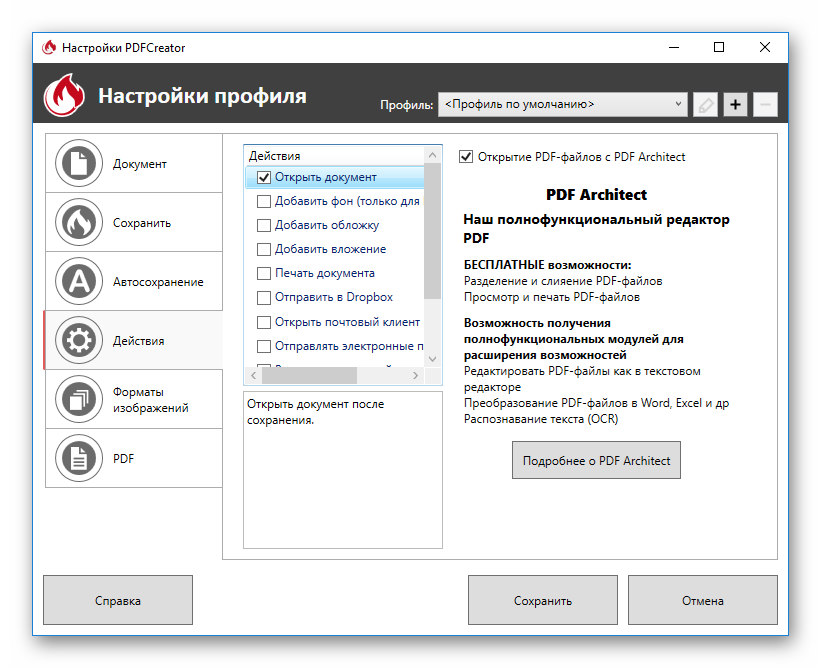
Есть ещё настройки выходных параметров при конвертации графических файлов и настройки атрибутов PDF-документа, включая цифровую подпись, защиту, сжатие.
Использование PDF Creator
После завершения установки PDF Creator нужно убедиться в появлении виртуального принтера в соответствующей папке Windows. Она находится по пути: «Панель управления» > «Оборудование и звук» > «Устройства и принтеры» .
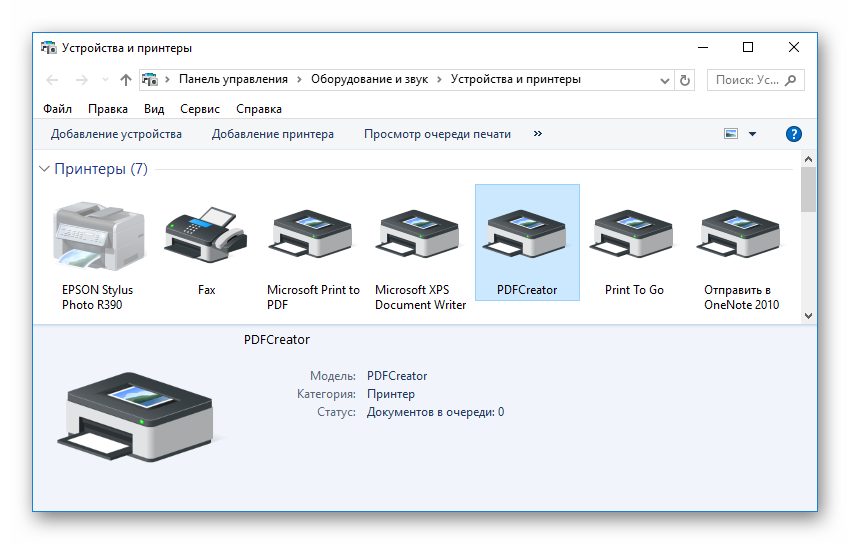
Для сравнения работы встроенного конвертера и PDF Creator будет использоваться MS Word 2010. В нём применяется аналогичный подход - виртуальный принтер.
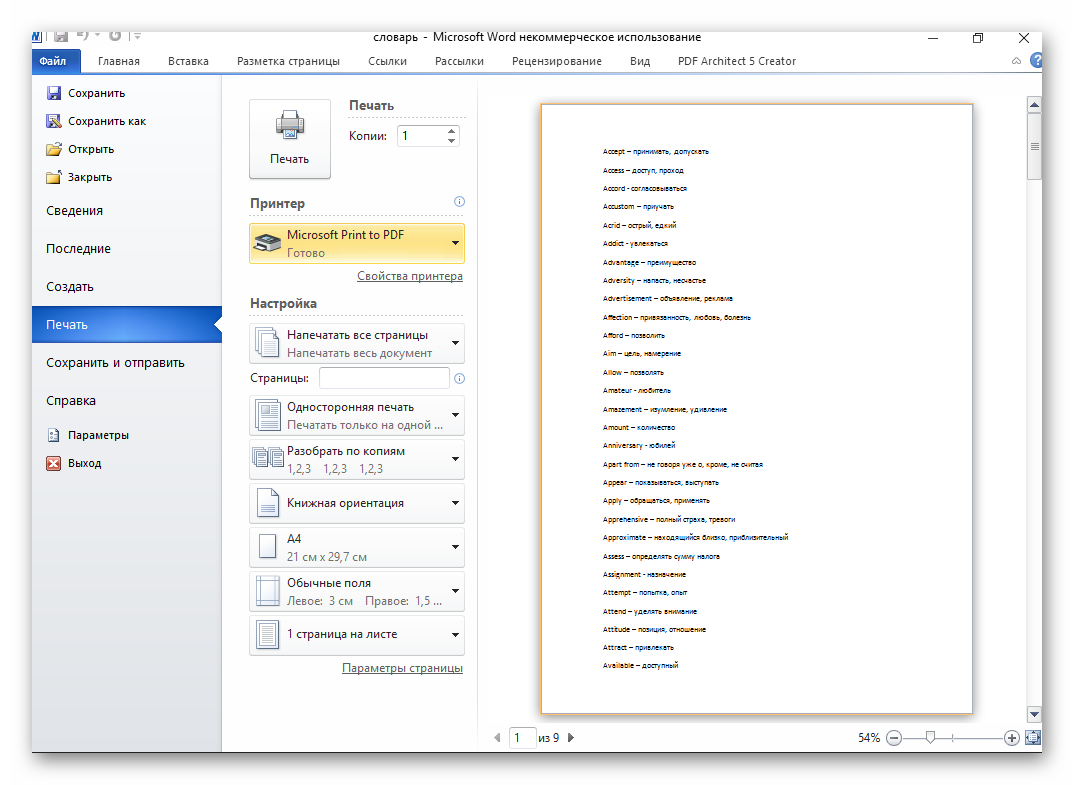
В этой же закладке отправки задания на печать видно, что могут использоваться ещё две программы. Это PDF Architect:
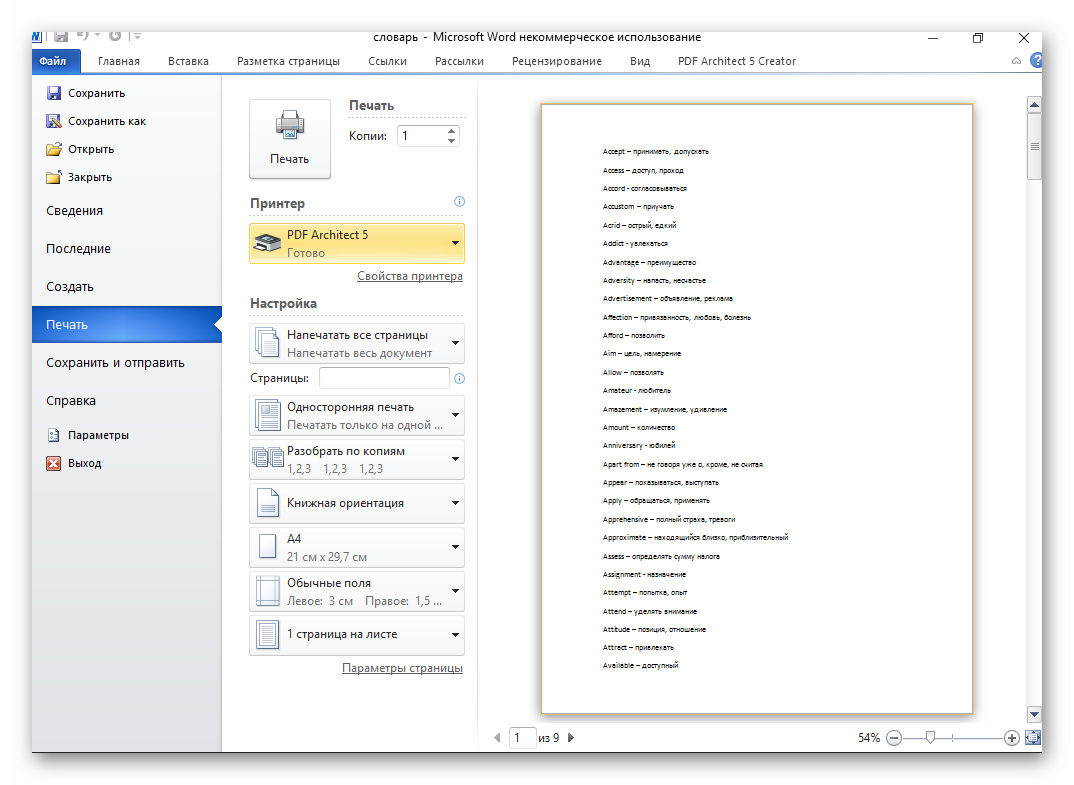
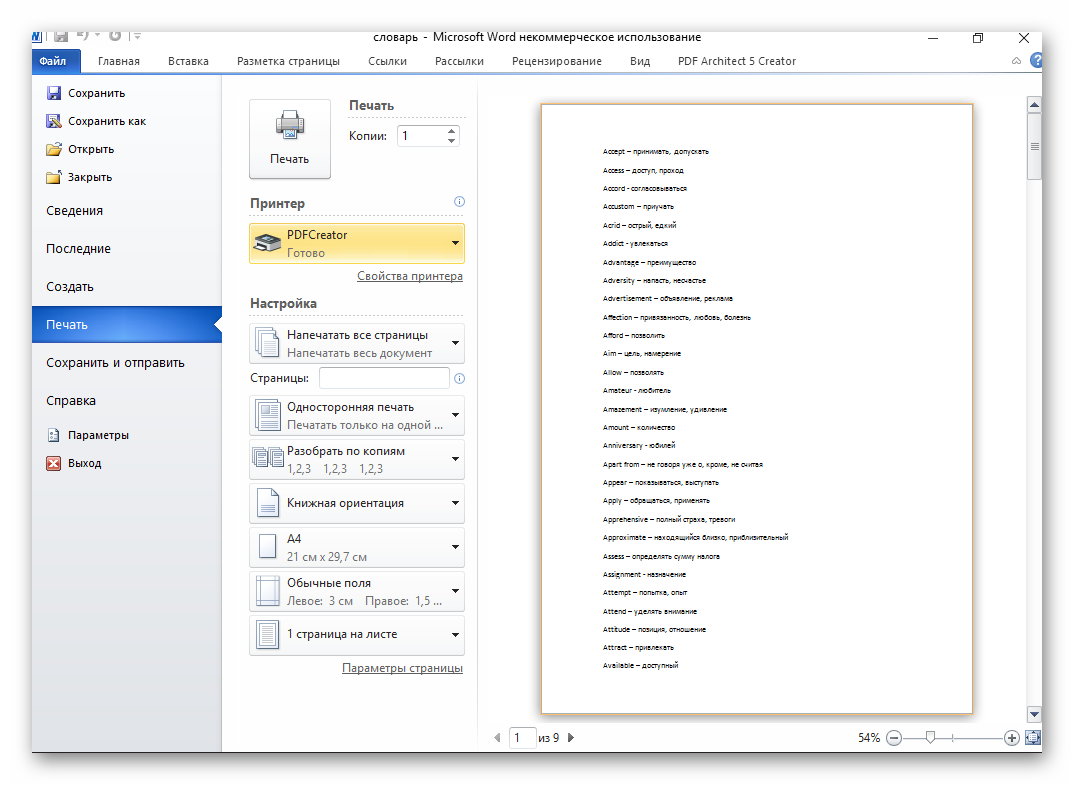
При отправке файла на MS Print to PDF Word предлагает лишь указать место сохранения PDF-файла. Выбор в качестве принтера PDF Creator привел, несмотря на произведённые ранее настройки, к появлению окна с предложением подтвердить их и выбрать дальнейшие действия с документом.
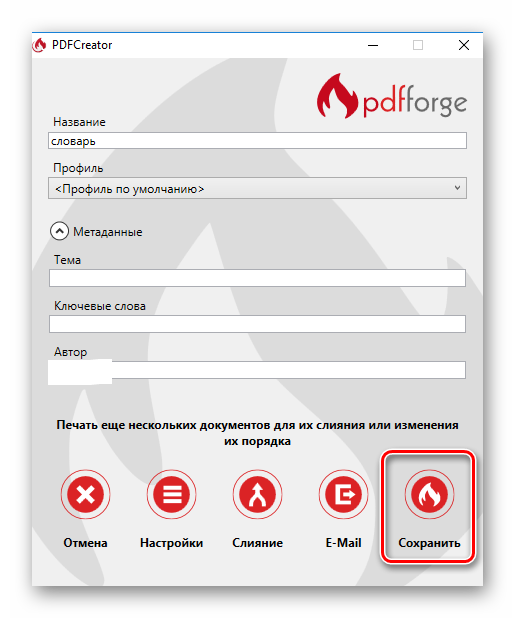
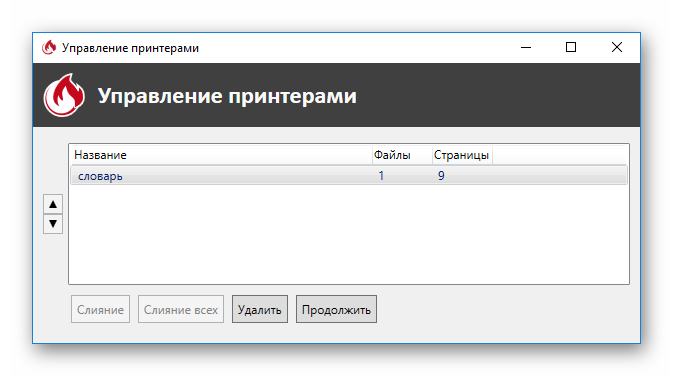
При выборе преобразования документа при помощи PDF Architect на экране можно увидеть предупреждение о том, что прежде, чем использовать программу, необходимо её активировать.

При открытии в Adobe Acrobat Reader оба выглядят совершенно идентично. Файл 1:

Графический файл формат .png был открыт в стандартной программе просмотра изображений Windows. Оттуда же был отправлен на печать на PDF Creator. Диалог в открывшемся окне печати предлагает выбрать параметры будущего изображения в формате PDF.
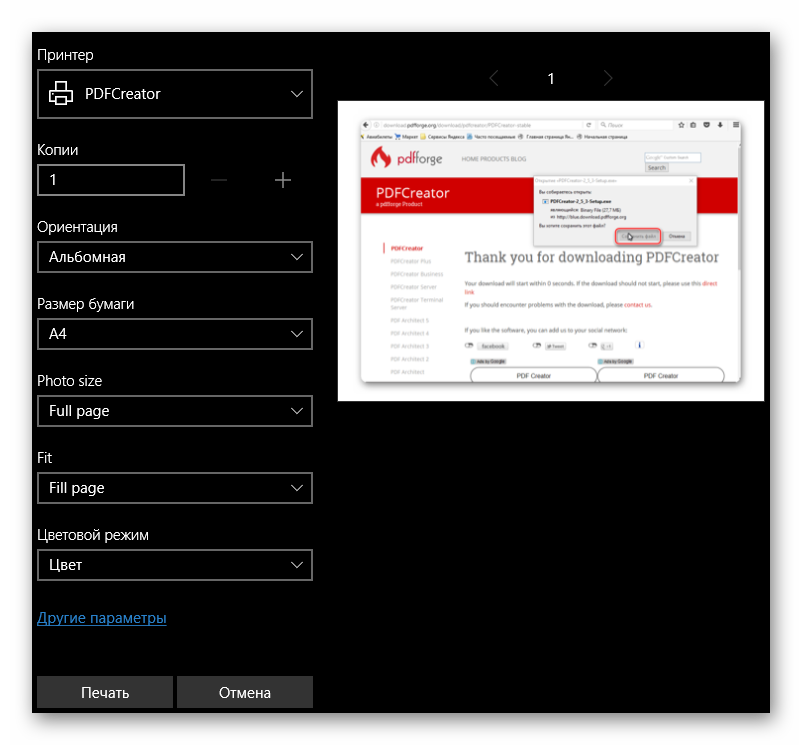
Результат преобразования виден ниже.
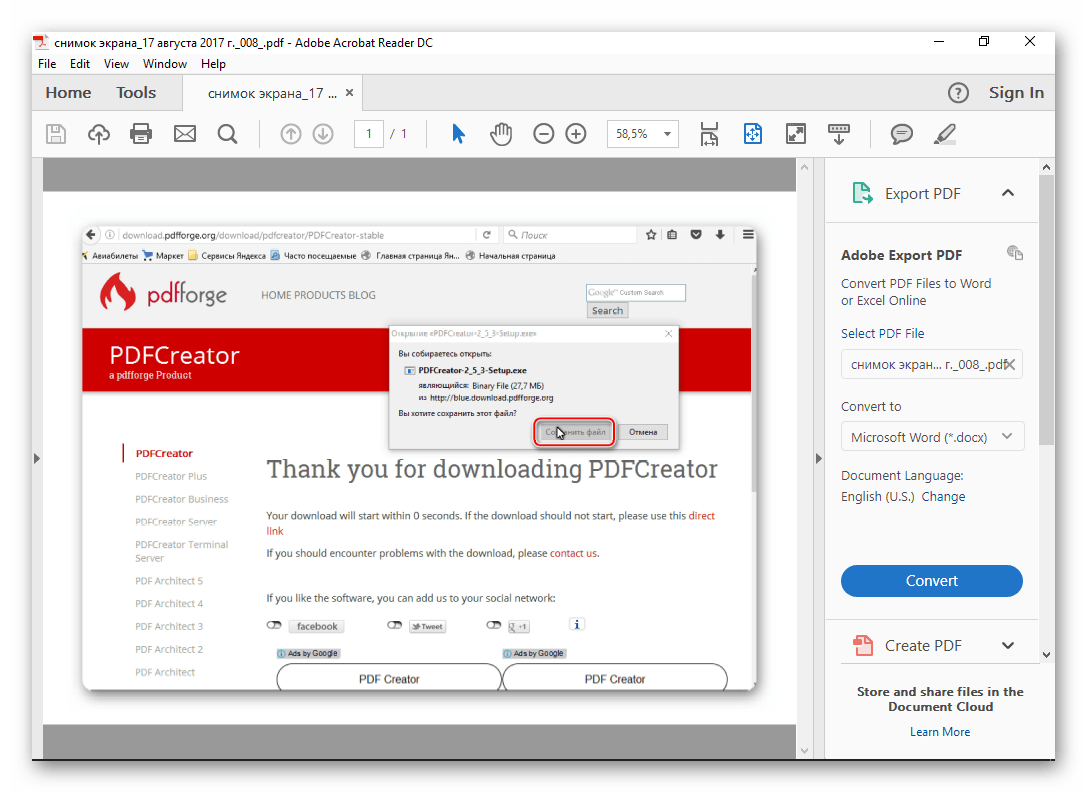
Заключение
В этом небольшом обзоре была рассмотрена работа бесплатного конвертера PDF Creator и произведено сравнение его работы со встроенной функцией MS Word по преобразованию файлов в PDF-формат.
Что выбрать: большую функциональность при достаточно небольших усилиях по установке и настройке внешнего ПО или довольствоваться минимальными стандартными возможностями встроенного софта - решать пользователю.

